MFC-7840W
Usein kysytyt kysymykset ja vianmääritys |
Vaihda värikasetti
Värikasetin tyypin näet laitteen käyttöohjeesta tai Brother Solutions Centeristä laitteen kotisivulta kohdasta Tulostustarvikkeet ja lisävarusteet. Kotisivulle pääsee valitsemalla ensin oikea malli (esim. HL-XXXX * ) ja seuraavalta sivulta, jossa on laitteen kuva, valitaan Tulostustarvikkeet ja lisävarusteet ("Consumables & Options"). * XXXX on mallinumero.
Brotherin tulostimissa värikasetti ja rumpuyksikkö vaihdetaan erikseen jolloin kumpikin voidaan vaihtaa vasta tarpeen vaatiessa. Varmista että vaihdat vain värikasetin eikä rumpuyksikköä. Jos et erota niitä toisistaan, katso "Mikä on rumpuyksikön ja värikasetin ero?"
ÄLÄ käytä minkäänlaisia suihkeita laitteen puhdistamiseksi sisä- tai ulkopuoleltakaan. Se voi aiheuttaa tulipalon tai sähköiskun.
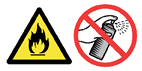
Välittömästi tulostuksen jälkeen tietyt osat tulostimen sisällä ovat kuumia. Kun avaat laitteen etu- tai takakannen, ÄLÄ koske kuvassa varjostettuna näkyviin osiin.
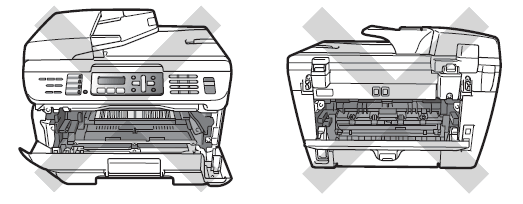
- Avaa etukansi.

- Vedä rumpukasetti-värikasettiyksikkö (rumpuyksikkö, jossa väriainekasetti) hitaasti ulos.


- Värikasetit kannattaa asettaa esimerkiksi talouspaperin tai sanomalehden päälle, koska niistä voi valua ulos väriä.
- ÄLÄ kosketa kuvassa näkyviä sähkökontakteja – staattinen sähkö voi vahingoittaa tulostinta.
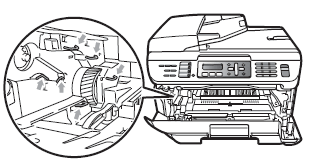
- Paina vihreää lukitusvipua ja vedä samalla värikasetti ulos rumpuyksiköstä.
ÄLÄ hävitä käytettyä värikasettia polttamalla, se voi räjähtää.
Hävitä käytetty värikasetti paikallisten säännösten mukaisesti ja pidä se erillään talousjätteestä. Sulje värikasetti huolellisesti pussiin, jotta värijauhetta ei pääse ulos kasetista. Jos tarvitset lisätietoja, ota yhteys paikalliseen jätehuollosta vastaavaan viranomaiseen.
- Suosittelemme että Brother-kasetteja ei täytettäisi uudelleen ja että käytät laitteessa vain alkuperäisiä Brother-kasetteja. Sopimattomien tai huonolaatuisten värikasettien tai rumpuyksiköiden käyttö voi laskea tulostuslaatua ja/tai vahingoittaa laitetta. Takuu ei korvaa uudelleen täytettyjen tai tarvikekasettien aiheuttamia ongelmia. Parhaan mahdollisen tulostuslaadun ja pitkän käyttöiän takaamiseksi käytä vain Brother-kasetteja.
- Ota värikasetti pakkauksesta vasta välittömästi ennen kuin asennat sen tulostimeen. Jos värikasetti on pitemmän ajan ulkona pussistaan voi se lyhentää kasetin käyttöikää.
- Käsittele värikasettia varoen. Jos väriä pääsee käsille tai vaatteille, pyyhi se heti pois tai huuhtele kylmällä vedellä.
- ÄLÄ koske kuvassa varjostettuna näkyviin osiin tulostuslaatuongelmien välttämiseksi.
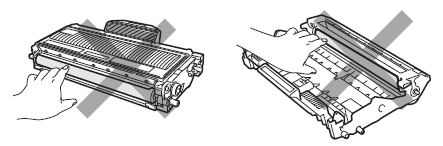
- Ota uusi kasetti pakkauksesta. Pidä värikasettia vaakasuorassa molemmin käsin ja heiluta sitä varovasti sivulta sivulle viisi-kuusi kertaa, jotta väriaine jakautuisi tasaisesti kasetin sisällä.

- Poista kuljetussuoja.
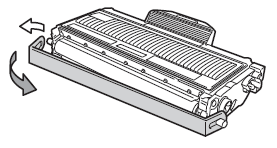
- Aseta värikasetti kunnolla rumpuyksikköön. Kuulet naksahduksen, kun se asettuu paikalleen. Jos asetat värikasetin kunnolla paikoilleen, lukitusvipu nousee automaattisesti ylös.
Varmista, että värikasetti on asennettu oikein. Muutoin se voi irrota rumpuyksiköstä.
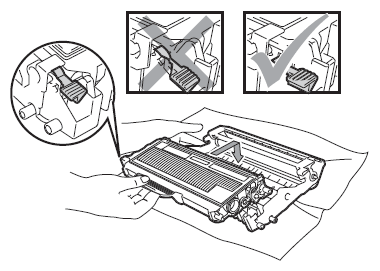
- Puhdista rumpuyksikön sisällä oleva koronalanka liuttamalla varovaisesti vihreää kielekettä oikealta vasemmalle ja vasemmalta oikealla useita kertoja.
Palauta kieleke alkuperäiselle paikalleen (1) ennen kuin asetat rumpuyksikön takaisin tulostimeen. Jos et sitä tee, voi tulosteissa esiintyä pystysuoria viivoja.
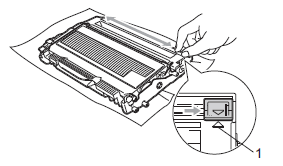
- Aseta rumpu ja värikasettiyksikkö takaisin tulostimeen.
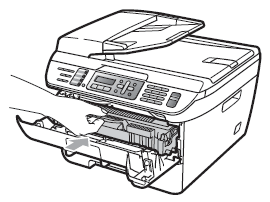
- Sulje tulostimen etukansi.
Älä sammuta laitetta tai avaa etukantta ennenkuin näyttö palaa valmiustilaan.
